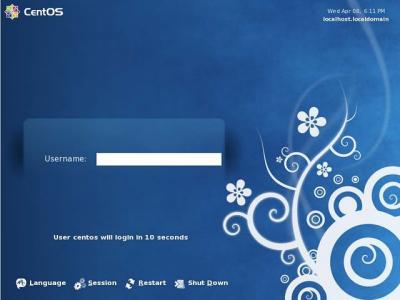CentOS 5 - Utilizando como desktop com o Fluxbox
O Fluxbox é um ótimo gerenciador de janelas, aliado ao CentOS, com seus pacotes seguros e estáveis, torna uma combinação altamente produtiva e veloz. Neste artigo você vai aprender a instalar o Fluxbox, os principais programas para um desktop e as configurações básicas para que tudo funcione corretamente.
[ Hits: 47.379 ]
Por: Perfil removido em 09/08/2010
Iniciando Fluxbox pela primeira vez
Iniciando o CentOS com o Fluxbox
Tudo pronto! Reinicie o computador e desta vez você inicializará na tela do GDM parecida com esta: Para iniciar no Fluxbox, clique em Session e na janela que abrir escolha Fluxbox e logue com o usuário criado.Configurando menu para o Fluxbox
Ao usar o Fluxbox pela primeira vez muitos se assustam. Mas depois de um tempo se acostumam e usam sem maiores dificuldades. Prova disto é que minha querida mãe e minha adorável irmã usam no computador de casa e não reclamam mais.O menu criado por padrão nem sempre corresponde as aplicações instaladas, você precisa ir configurando com o tempo. Por isso vou disponibilizar um menu básico baseado no que foi instalado neste artigo. Para isso, edite o arquivo /home/SEU_USUARIO/.fluxbox/menu e substitua seu conteúdo por estas linhas:
vi ~/.fluxbox/menu
[encoding] {UTF-8}
[exec] (Terminal) {xterm -ls -bg black -fg white -fa Monaco -fs 9}
[exec] (Mozilla Firefox) {firefox}
[exec] (Mozilla Thunderbird) {thunderbird}
[exec] (Gerenciador de Arquivos) {Thunar}
[separator]
[exec] (Executar Programa) {fbrun}
[separator]
[submenu] (Internet)
[exec] (Mozilla Firefox) {firefox}
[exec] (Mozilla Thunderbird) {thunderbird}
[end]
[submenu] (Gráficos)
[exec] (Screenshot) {import screenshot.png && display screenshot.png}
[end]
[submenu] (Multimídia)
[exec] (ALSA Mixer) {xterm -e alsamixer}
[exec] (MPlayer) {gmplayer}
[end]
[submenu] (Ferramentas do Sistema)
[exec] (Thunar) {Thunar}
[end]
[submenu] (Fluxbox)
[submenu] (Estilos)
[stylesdir] (/usr/share/fluxbox/styles)
[end]
[end]
[separator]
[exit] (Sair)
[endencoding]
[end]
2. Habilitando repositórios
3. Ajustando prioridade dos repositórios
4. Preparando instalação dos pacotes
5. Instalando pacotes
6. Pós-instalação
7. Iniciando Fluxbox pela primeira vez
8. Conclusão
Gerenciamento de Pacotes com Flatpak: Vantagens e Desvantagens
Como instalar as extensões Dash To Dock e Hide Top Bar no Gnome 45/46
Pesquisa com slocate, locate e updatedb
Xen - XL.cfg - Sintaxe da Configuração de Domínios - Parte I
Configuração básica do Conky para mostrar informações sobre a sua máquina no Desktop
Instalação do GLPI no Debian 8
Instalando e configurando o VirtualBox
Compatibilizando as extensões do Firefox
Formatando texto no Open Office
Quando é que eu vou usar isso na minha vida?
Parabéns pelo artigo, o coloquei na minha lista de coisas a fazer, o CentOS é muito estável e robusto mas eu sempre tive uma preguiça de configurar desktops *box
Ótimo o artigo, faltou colocar depois de alterar os repositórios:
# yum clean all
# yum check-update
Patrocínio
Destaques
Artigos
LazyDocker – Interface de Usuário em Tempo Real para o Docker
Instalando COSMIC no Linux Mint
Turbinando o Linux Mint: o poder das Nemo Actions
Inteligência Artificial no desenvolvimento de software: quando começar a usar?
Dicas
O widget do Plasma 6 Área de Notificação
[Resolvido] Algo deu errado ao abrir seu perfil
Tópicos
Quero instalar, configurar, setar tamanho do rsyslog. (2)
Top 10 do mês
-

Xerxes
1° lugar - 112.424 pts -

Fábio Berbert de Paula
2° lugar - 57.648 pts -

Buckminster
3° lugar - 27.276 pts -

Alberto Federman Neto.
4° lugar - 19.106 pts -

Mauricio Ferrari
5° lugar - 17.933 pts -

Alessandro de Oliveira Faria (A.K.A. CABELO)
6° lugar - 17.617 pts -

edps
7° lugar - 16.772 pts -

Diego Mendes Rodrigues
8° lugar - 16.326 pts -

Daniel Lara Souza
9° lugar - 15.665 pts -

Andre (pinduvoz)
10° lugar - 15.221 pts